리눅스에 아파치 서버를 설치하는 방법

압축 패키지 설치 방법
1. httpd-2.4.29.tar.gz를 다운로드합니다.
2.서버/usr/local/software에 업로드합니다. 오류:
tar -zxvf httpd-2.4.29.tar.gz ./configure --prefix=/usr/local/apache2/ # 设置apache安装目录
3. 다음으로 apr을 설치하고 먼저 apr-1.6.3.tar.gz를 다운로드하세요.
4. 서버/usr/local/software
checking for APR... no configure: error: APR not found. Please read the documentation.
에 업로드하세요.
tar -zxvf apr-1.6.3.tar.gz cd apr-1.6.3 .configure make make install
5 . apr -util-1.6.1.tar.gz를 다운로드하세요.
6. 서버/usr/local/software
checking for APR-util... no configure: error: APR-util not found. Please read the documentation.
tar -zxvf apr-util-1.6.1.tar.gz cd apr-util-1.6.1 ./configure --prefix=/usr/local/apr-util/ --with-apr=/usr/local/apr
xml/apr_xml.c:35:19: 致命错误:expat.h:没有那个文件或目录
#include <expat.h>
^
编译中断。
make: *** [xml/apr_xml.lo] 错误 1yum install expat-devel # 中间会让你输入y ./configure --prefix=/usr/local/apr-util/ --with-apr=/usr/local/apr make # 成功! make install
./configure --prefix=/usr/local/apache2/ --with-apr=/usr/local/apr/ --with-apr-util=/usr/local/apr-util/
checking for pcre-config... false configure: error: pcre-config for libpcre not found. PCRE is required and available from http://pcre.org/
tar -zxvf pcre-8.41.tar.gz ./configure
checking windows.h usability... no checking windows.h presence... no checking for windows.h... no configure: error: You need a C++ compiler for C++ support.
yum install -y gcc gcc-c++ # 错了那么多次,别忘了现在的位置,接下来还是要安装pcre ./configure make make install
cd .. cd apache ./configure --prefix=/usr/local/apache2/ --with-apr=/usr/local/apr/ --with-apr-util=/usr/local/apr-util/ make make install
/usr/local/apr-util//lib/libaprutil-1.so: undefined reference to `XML_GetErrorCode' /usr/local/apr-util//lib/libaprutil-1.so: undefined reference to `XML_SetEntityDeclHandler' /usr/local/apr-util//lib/libaprutil-1.so: undefined reference to `XML_ParserCre collect2: error: ld returned 1 exit status make[2]: *** [htpasswd] 错误 1 make[2]: Leaving directory `/usr/local/software/apache/support' make[1]: *** [all-recursive] 错误 1 make[1]: Leaving directory `/usr/local/software/apache/support'
tar -zxvf apr-util-1.5.2.tar.gz cd apr-util-1.5.2 ./configure --prefix=/usr/local/apr-util-1.5/ --with-apr=/usr/local/apr make make install
cd .. cd apache ./configure --prefix=/usr/local/apache2/ --with-apr=/usr/local/apr/ --with-apr-util=/usr/local/apr-util-1.5/ make # make时间会比较长 make install
Installing configuration files mkdir /usr/local/apache2/conf mkdir /usr/local/apache2/conf/extra mkdir /usr/local/apache2/conf/original mkdir /usr/local/apache2/conf/original/extra Installing HTML documents mkdir /usr/local/apache2/htdocs Installing error documents mkdir /usr/local/apache2/error Installing icons mkdir /usr/local/apache2/icons mkdir /usr/local/apache2/logs Installing CGIs mkdir /usr/local/apache2/cgi-bin Installing header files mkdir /usr/local/apache2/include Installing build system files mkdir /usr/local/apache2/build Installing man pages and online manual mkdir /usr/local/apache2/man mkdir /usr/local/apache2/man/man1 mkdir /usr/local/apache2/man/man8 mkdir /usr/local/apache2/manual make[1]: Leaving directory `/usr/local/software/apache'
cp httpd.conf httpd.conf.bak # 备份配置文件 vim httpd.conf # 放掉191行的注释,修改为: ServerName [你的IP]:80 :wq
/usr/local/apache2/bin/apachectl start # 或者 /usr/local/apache2//bin/httpd -k start
1. Yum 소스 설치(온라인으로 다운로드 필요)
ps -ef|grep apache /usr/local/apache2/bin/apachectl stop # 或者 /usr/local/apache2//bin/httpd -k stop # 没错,bin前面就是//
首先关闭apache服务 yum install httpd # 中间过程中输入:y
apr.x86_64 0:1.4.8-3.el7_4.1 apr-util.x86_64 0:1.5.2-6.el7 httpd-tools.x86_64 0:2.4.6-67.el7.centos.6 mailcap.noarch 0:2.1.41-2.el7 完毕!
cd /etc/httpd/conf cp httpd.conf httpd.conf.bak # 放掉95行的注释,修改为: ServerName [你的IP]:80 :wq
4. 서비스 종료
systemctl start httpd.service
5. 다시 첫 번째 방법으로 httpd 설치를 시작했습니다.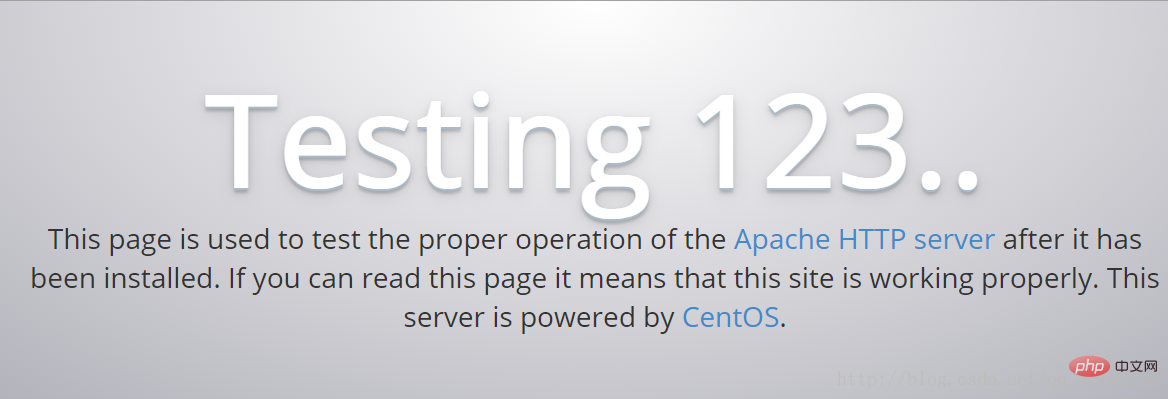
systemctl stop httpd.service
Apache Tutorial
칼럼을 방문하여 알아보세요!위 내용은 리눅스에 아파치 서버를 설치하는 방법의 상세 내용입니다. 자세한 내용은 PHP 중국어 웹사이트의 기타 관련 기사를 참조하세요!

핫 AI 도구

Undresser.AI Undress
사실적인 누드 사진을 만들기 위한 AI 기반 앱

AI Clothes Remover
사진에서 옷을 제거하는 온라인 AI 도구입니다.

Undress AI Tool
무료로 이미지를 벗다

Clothoff.io
AI 옷 제거제

Video Face Swap
완전히 무료인 AI 얼굴 교환 도구를 사용하여 모든 비디오의 얼굴을 쉽게 바꾸세요!

인기 기사

뜨거운 도구

메모장++7.3.1
사용하기 쉬운 무료 코드 편집기

SublimeText3 중국어 버전
중국어 버전, 사용하기 매우 쉽습니다.

스튜디오 13.0.1 보내기
강력한 PHP 통합 개발 환경

드림위버 CS6
시각적 웹 개발 도구

SublimeText3 Mac 버전
신 수준의 코드 편집 소프트웨어(SublimeText3)

뜨거운 주제
 7748
7748
 15
15
 1643
1643
 14
14
 1397
1397
 52
52
 1291
1291
 25
25
 1234
1234
 29
29
 Linux Architecture : 5 개의 기본 구성 요소를 공개합니다
Apr 20, 2025 am 12:04 AM
Linux Architecture : 5 개의 기본 구성 요소를 공개합니다
Apr 20, 2025 am 12:04 AM
Linux 시스템의 5 가지 기본 구성 요소는 다음과 같습니다. 1. Kernel, 2. System Library, 3. System Utilities, 4. 그래픽 사용자 인터페이스, 5. 응용 프로그램. 커널은 하드웨어 리소스를 관리하고 시스템 라이브러리는 사전 컴파일 된 기능을 제공하며 시스템 유틸리티는 시스템 관리에 사용되며 GUI는 시각적 상호 작용을 제공하며 응용 프로그램은 이러한 구성 요소를 사용하여 기능을 구현합니다.
 Apr 16, 2025 pm 07:39 PM
Apr 16, 2025 pm 07:39 PM
메모장은 Java 코드를 직접 실행할 수는 없지만 다른 도구를 사용하여 명령 줄 컴파일러 (Javac)를 사용하여 Bytecode 파일 (filename.class)을 생성하면 달성 할 수 있습니다. Java Interpreter (Java)를 사용하여 바이트 코드를 해석하고 코드를 실행하고 결과를 출력하십시오.
 git의 창고 주소를 확인하는 방법
Apr 17, 2025 pm 01:54 PM
git의 창고 주소를 확인하는 방법
Apr 17, 2025 pm 01:54 PM
git 저장소 주소를 보려면 다음 단계를 수행하십시오. 1. 명령 줄을 열고 리포지토리 디렉토리로 이동하십시오. 2. "git remote -v"명령을 실행하십시오. 3. 출력 및 해당 주소에서 저장소 이름을 봅니다.
 vscode를 사용하는 방법
Apr 15, 2025 pm 11:21 PM
vscode를 사용하는 방법
Apr 15, 2025 pm 11:21 PM
Visual Studio Code (VSCODE)는 Microsoft가 개발 한 크로스 플랫폼, 오픈 소스 및 무료 코드 편집기입니다. 광범위한 프로그래밍 언어에 대한 가볍고 확장 성 및 지원으로 유명합니다. VSCODE를 설치하려면 공식 웹 사이트를 방문하여 설치 프로그램을 다운로드하고 실행하십시오. VScode를 사용하는 경우 새 프로젝트를 만들고 코드 편집, 디버그 코드, 프로젝트 탐색, VSCODE 확장 및 설정을 관리 할 수 있습니다. VSCODE는 Windows, MacOS 및 Linux에서 사용할 수 있으며 여러 프로그래밍 언어를 지원하며 Marketplace를 통해 다양한 확장을 제공합니다. 이점은 경량, 확장 성, 광범위한 언어 지원, 풍부한 기능 및 버전이 포함됩니다.
 Linux의 주요 목적은 무엇입니까?
Apr 16, 2025 am 12:19 AM
Linux의 주요 목적은 무엇입니까?
Apr 16, 2025 am 12:19 AM
Linux의 주요 용도에는 다음이 포함됩니다. 1. 서버 운영 체제, 2. 임베디드 시스템, 3. 데스크탑 운영 체제, 4. 개발 및 테스트 환경. Linux는이 분야에서 뛰어나 안정성, 보안 및 효율적인 개발 도구를 제공합니다.
 Laravel 설치 코드
Apr 18, 2025 pm 12:30 PM
Laravel 설치 코드
Apr 18, 2025 pm 12:30 PM
Laravel을 설치하려면 다음 단계를 순서대로 수행하십시오. Composer 설치 (MacOS/Linux 및 Windows) 설치 LARAVEL 설치 프로그램 새 프로젝트 시작 서비스 액세스 애플리케이션 (URL : http://127.0.1:8000) 데이터베이스 연결 (필요한 경우)을 설정하십시오.
 git 소프트웨어 설치
Apr 17, 2025 am 11:57 AM
git 소프트웨어 설치
Apr 17, 2025 am 11:57 AM
GIT 소프트웨어 설치 단계는 다음 단계가 포함됩니다. 설치 패키지를 다운로드하고 설치 패키지를 실행하여 설치 구성 GIT 설치 GIT BASH (Windows 만)를 확인하십시오.
 vScode 이전 다음 바로 가기 키
Apr 15, 2025 pm 10:51 PM
vScode 이전 다음 바로 가기 키
Apr 15, 2025 pm 10:51 PM
vs 코드 1 단계/다음 단계 바로 가기 키 사용 : 1 단계 (뒤로) : Windows/Linux : Ctrl ←; MACOS : CMD ← 다음 단계 (앞으로) : Windows/Linux : Ctrl →; MACOS : CMD →




